Ir ļoti nepatīkami piedzīvot bezgalīgas Fenris kļūdu avārijas, zilā ekrāna kļūdu ziņojumus vai sasalšanu, jūs neesat viens, daudzi spēlētāji saskaras ar to pašu problēmu, un ir daži labojumi, kas viņiem noder.
Kā novērst Diablo 4 avāriju datorā
Personālo datoru lietotājiem pārliecinieties, vai jūsu dators atbilst Diablo 4 minimālajām sistēmas prasībām, un pēc tam izmēģiniet tālāk norādītos labojumus, kas daudziem spēlētājiem ir palīdzējuši atrisināt viņu problēmas. Jums nav jāizmēģina tie visi; vienkārši virzieties uz leju sarakstā, līdz atrodat sev piemērotāko.
- Jauniniet savus draiverus
- Atjaunināt kontrolieri
- Mainiet spēles iestatījumus
- Noņemiet overclocking
- Aizveriet vai atinstalējiet konfliktu lietotnes
- Atjaunināt operētājsistēmu
- Sistēmas failu labošana
1. labojums — jauniniet draiverus
Draivera atjaunināšana ir galvenā iespēja avāriju problēmu gadījumā. Ražotājs izlaiž jaunus draiverus, lai uzturētu grafikas kartes, paātrinātu datora darbību un uzlabotu datora veiktspēju. Lielie ražotāji, piemēram, AMD un NVIDIA, dažkārt izlaiž jaunus draiverus konkrētām spēlēm. Tomēr Windows sistēma ne vienmēr nodrošina jaunāko versiju, jo ar novecojušiem vai nepareiziem draiveriem var rasties tādas problēmas kā spēles avārija, sasalšana, kavēšanās un citas.
Ir divi veidi, kā atjaunināt draiveri: manuāli un automātiski.
1. variants – Lejupielādējiet un instalējiet draiveri manuāli
Ražotāja oficiālā vietne ( AMD vai NVIDIA ) regulāri izlaiž jaunus draiverus, jums tiešsaistē jāatrod tieši jūsu konkrētajai operētājsistēmai piemērots draiveris, pēc tam lejupielādējiet to un soli pa solim instalējiet.
2. iespēja — automātiski atjauniniet draiverus
Ja jums nav laika vai pacietības manuāli atjaunināt grafikas draiverus, varat to izdarīt automātiski, izmantojot Vienkāršs vadītājs . Driver Easy automātiski atpazīs jūsu sistēmu un atradīs tai pareizos draiverus. Jums nav precīzi jāzina, kāda sistēma darbojas jūsu datorā, jums nav jāriskē ar nepareiza draivera lejupielādi un instalēšanu, un jums nav jāuztraucas par kļūdu instalēšanas laikā.
Varat automātiski atjaunināt savus draiverus, izmantojot vienu no BEZMAKSAS vai Pro Driver Easy versija. Bet ar Pro versiju tas aizņem tikai 2 klikšķus (un jūs saņemat pilnu atbalstu un a 30 dienu naudas atdošanas garantija ):
- Palaidiet Driver Easy un noklikšķiniet uz Skenēt tagad pogu. Pēc tam Driver Easy skenēs jūsu datoru un noteiks visus draiverus, kas radīs problēmas.

- Noklikšķiniet uz Atjaunināt pogu blakus atzīmētajam draiverim, lai automātiski lejupielādētu pareizo šī draivera versiju, pēc tam varat to manuāli instalēt (to var izdarīt, izmantojot BEZMAKSAS versiju).
Vai noklikšķiniet Atjaunot visu lai automātiski lejupielādētu un instalētu pareizo versiju visi draiveri, kas jūsu sistēmā trūkst vai ir novecojuši. (Tas prasa Pro versija kas tiek nodrošināts ar pilnu atbalstu un 30 dienu naudas atdošanas garantiju. Noklikšķinot uz Atjaunināt visu, jums tiks piedāvāts jaunināt.)
 Programmas Driver Easy Pro versija nāk ar pilnu tehnisko atbalstu.
Programmas Driver Easy Pro versija nāk ar pilnu tehnisko atbalstu. - Meklējiet taustiņu, lai tiešsaistē piekļūtu BIOS izvēlnei. Atslēga dažādos datoros atšķiras, tāpēc jums ir jāatrod pareizais taustiņš, lai ievadītu BIOS iestatījumus.
- Restartējiet datoru un atkārtoti nospiediet taustiņu, kad ekrānā tiek parādīts logotips.
- Izvēlieties BIOS Setup, lai piekļūtu BIOS.
- BIOS iestatījumos atrodiet noklusējuma opciju, atlasiet to, saglabājiet izmaiņas un izejiet.
Ja nevarat atrast šo opciju, atrodiet cilni Papildu, atveriet sadaļu Veiktspēja un meklējiet CPU pārspīlēšanu. Pēc tam atspējojiet to un saglabājiet izmaiņas. - Atslēgvārdam nospiediet Windows logotipa taustiņu un es taustiņu kopā, lai atvērtu iestatījumus.
- Noklikšķiniet uz Atjaunināšana un drošība.

- Labajā panelī noklikšķiniet uz Pārbaudīt atjauninājumus. Jūsu dators nekavējoties pārbaudīs atjauninājumus.

- Windows automātiski lejupielādēs un instalēs jaunos atjauninājumus. Kad process ir pabeigts, restartējiet datoru un palaidiet spēli, lai pārbaudītu, vai problēma ir atrisināta.
- Atveriet Fortect un noklikšķiniet uz Jā lai palaistu bezmaksas datora skenēšanu.

- Fortect rūpīgi skenēs jūsu datoru. Tas var ilgt dažas minūtes.

- Kad tas būs izdarīts, jūs redzēsit detalizētu ziņojumu par visām datora problēmām. Lai tos labotu automātiski, noklikšķiniet uz SĀKT REMONTU . Tam ir jāiegādājas pilna versija. Bet neuztraucieties. Ja Fortect neatrisina problēmu, varat pieprasīt naudas atmaksu 60 dienu laikā.

- Restartējiet datoru un pārbaudiet, vai Diablo 4 avārija ir novērsta.
Ja nepieciešama palīdzība, lūdzu, sazinieties Driver Easy atbalsta komanda plkst support@letmeknow.ch .
2. labojums — atjauniniet kontrolieri
Šis labojums var neattiekties uz visiem spēlētājiem, kuri saskaras ar Fenris avārijām, taču varat to izmēģināt, it īpaši, ja esat aktīvi izmantojis kontrolieri.
1) Atveriet Microsoft veikalu.
2) Lejupielādējiet savā datorā programmu Microsoft Accessories.
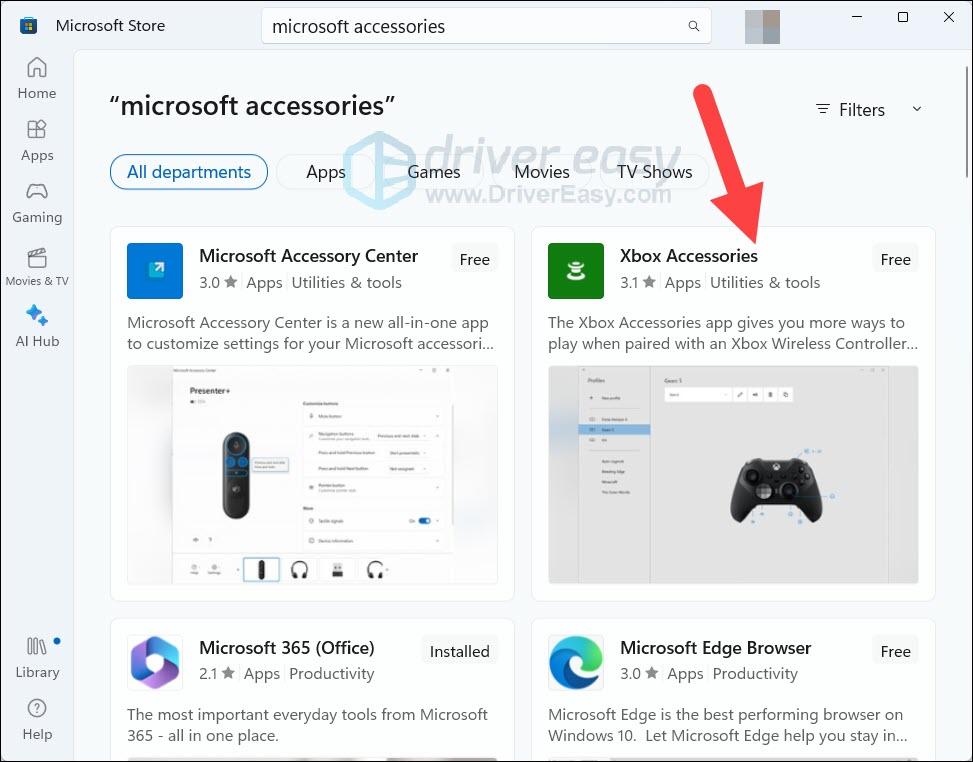
3) Palaidiet lietotni, tā automātiski atklāja Microsoft kontrolleri, kas bija pievienots jūsu datoram.
4) Izpildiet norādījumus, lai atjauninātu kontrolieri.
5) Spēlējiet Diablo 4 un pārbaudiet, vai esat avarējis vai nē.
3. labojums — mainiet spēles iestatījumus
Šis labojums ir nostrādājis dažiem lietotājiem: tika mainīti šie iestatījumi, un viņi vairs nekad nav piedzīvojuši stostīšanos vai avārijas.
1) Diablo 4 izejiet no pašreizējās spēles sesijas.
2) Nospiediet taustiņu ESC, lai atvērtu Game Mene. Pēc tam noklikšķiniet uz IESPĒJAS .
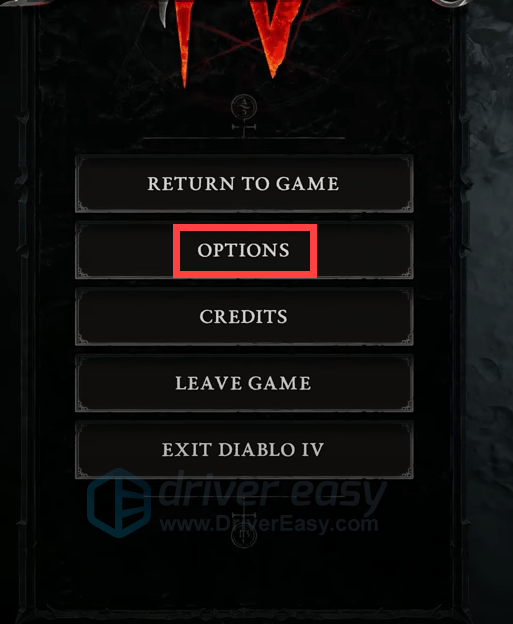
2) Zem Grafika cilnē Performance sadaļu, pārliecinieties, vai NVIDIA DLSS NAV iestatīts uz DLAA (jebkas, izņemot DLAA). Un atspējojiet NVIDIA Reflex zems latentums .

3) sadaļā Kvalitāte sadaļa, Uzst Ēnu kvalitāte un SSAO kvalitāte līdz vidum.

4) Pārejiet uz Sociālie cilne. Vienkārši noņemiet atzīmi Vairāku tīklu atskaņošana .
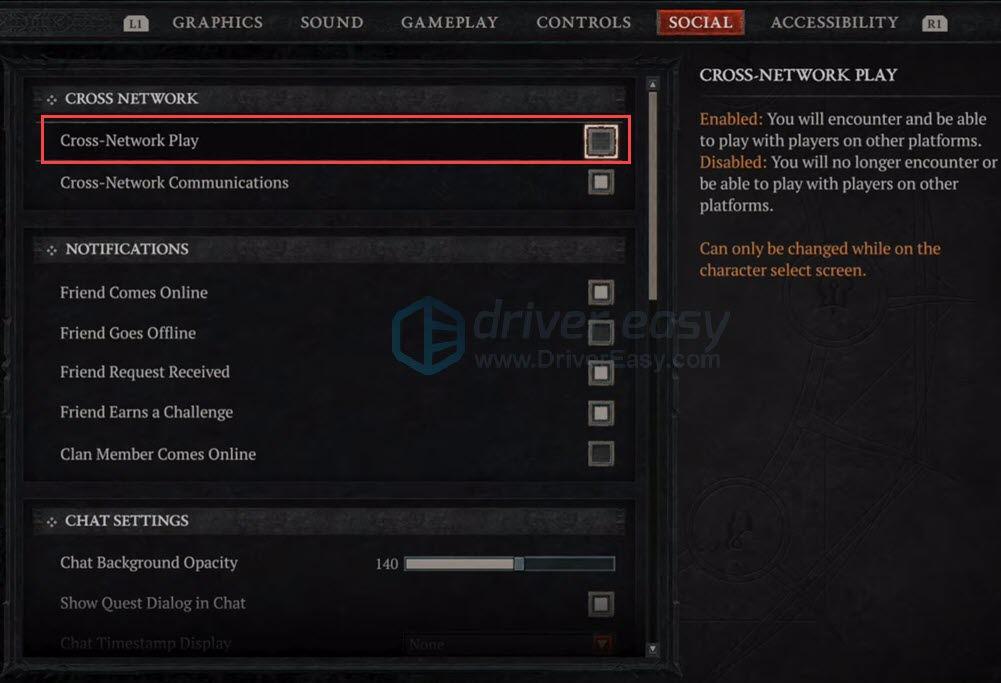
5) Saglabājiet izmaiņas un atgriezieties spēlē, pārbaudiet, vai spēle atkal avarēsies.
4. labojums — noņemiet virstaktēšanu
Virstaktēšana var palielināt komponenta darbību, lai paātrinātu tā veiktspēju, taču tā var būt arī spēles avārijas vaininieks. Daži spēlētāji ziņoja, ka Diablo 4 avārijas problēmas cēlonis ir overclocking, tāpēc noņemiet overclock (ja esat pārspīlēts), lai redzētu, vai tas novērš problēmu.
Lai noņemtu overclocking, jums ir jāatiestata BIOS uz noklusējuma iestatījumiem. Lūk, kā to izdarīt:
5. labojums — aizveriet vai atinstalējiet konfliktu lietotnes
Blizzard iesaka spēlētājiem aizvērt visas pārējās lietojumprogrammas, spēlējot Diablo 4, lai atrisinātu lietojumprogrammu konfliktus un atbrīvotu resursus. Un ir spēlētāji, kuri ziņoja par vairākām programmām, kas ir pretrunā ar Diablo 4.
Ja jums ir Wallpaper Engine, Razer Connect, HD tekstūru pakotne vai cita programmatūra, kas strauji pieaug, spēlējot Diablo 4, atspējojiet tās un pārbaudiet, vai spēle atkal avarēsies.
1) Ar peles labo pogu noklikšķiniet uz uzdevumjoslas un atlasiet Uzdevumu pārvaldnieks.
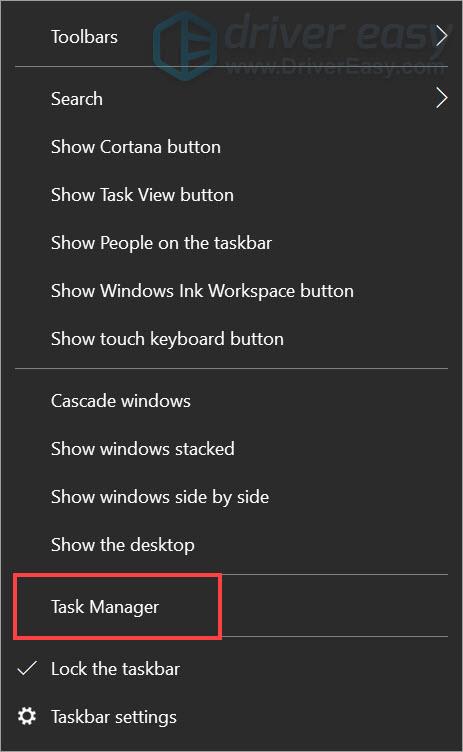
2) Pārbaudiet, kuras lietotnes patērē daudz CPU/atmiņas.
3) Ar peles labo pogu noklikšķiniet uz aizdomīgās lietotnes un atlasiet Beigt uzdevumu.
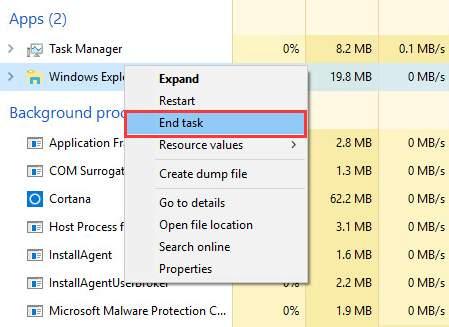
6. labojums — operētājsistēmas atjaunināšana
Novecojusi operētājsistēma var izraisīt pamatkļūdas, tostarp spēles avārijas. Ir spēlētāji, kuri novērš Diablo 4 avāriju, jauninot savu operētājsistēmu.
7. labojums — sistēmas failu labošana
Bojāti un trūkstoši sistēmas faili var izraisīt arī spēles avāriju. Šajā gadījumā ir svarīgi skenēt un labot bojātos sistēmas failus. Fortect ir visaptverošs un automātisks rīks, lai paveiktu darbu jūsu vietā. Tas ir paredzēts Windows sistēmai un ir pilnībā privāts, automātisks un drošs.
Diablo 4 avāriju labojumi PS5/Xbox
Daudzi PS5 un Xbox spēlētāji saka, ka ir saskārušies ar pastāvīgām avārijām. Viņiem ir jāsāk spēle restartēt pēc katra cietuma, kas ir kaitinoši. Restartēšana darbojas PS5, taču tas nav pastāvīgs labojums.
1. labojums — atbrīvojiet krātuvi
Ja jūsu krātuve ir gandrīz pilna, varat atbrīvot vietu un noskaidrot, vai tas palīdz. Spēles avārijas iemesls var būt pilna krātuve.
Varat dzēst vai noņemt datus no citām krātuves vietām, taču labāk ir atstāt vairāk nekā pusi krātuves pagarināts atmiņas disks .
2. labojums — atspējojiet šķērsspēli
Tāpat kā datorā, arī starptīklu atskaņošanas atspējošana PS5 palīdz beigties ar avārijām.
1) Savā konsolē nospiediet pogu Sākt uz kontrollera, lai atvērtu izvēlni Spēle.
2) Pieskarieties pogai Opcijas.
3) Dodieties uz cilni Sociālie tīkli.
4) Noņemiet atzīmi no Cross-Network Play un pēc tam restartējiet spēli. Pārbaudiet, vai tas novērš jūsu problēmu.
Tas viss ir par to, kā novērst Diablo 4 avārijas problēmu. Cerams, ka šī ziņa ir atrisinājis jūsu problēmu un ļaus jums atgriezties spēlē.








![[ATRISINĀTS] Kā novērst nesaskaņu pakešu zudumu](https://letmeknow.ch/img/knowledge/79/how-fix-discord-packet-loss.png)




